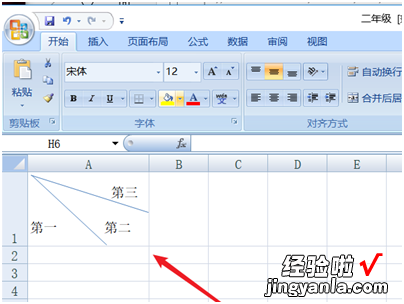excel分栏技巧 excel数据分栏怎么设置
经验直达:
- excel数据分栏怎么设置
- excel分栏技巧
一、excel数据分栏怎么设置
- 打开Excel表格,选中要分栏的数据 。
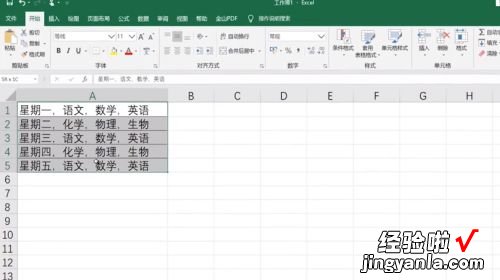
请点击输入图片描述
- 2
点击数据选项卡 。
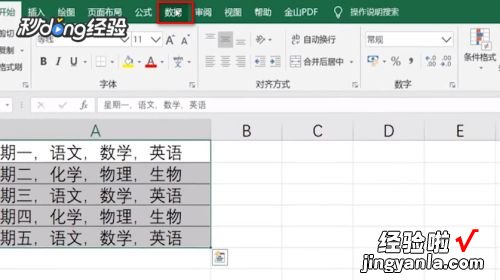
请点击输入图片描述
- 3
点击分列 。
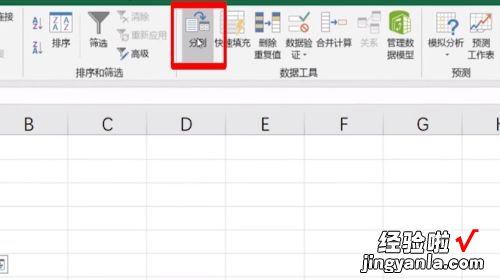
请点击输入图片描述
- 选择分隔符号 。
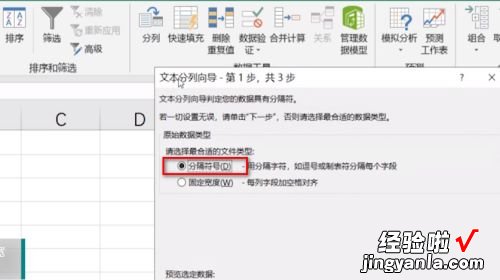
请点击输入图片描述
- 点击下一步 。

请点击输入图片描述
- 然后点击其他 , 输入逗号 。
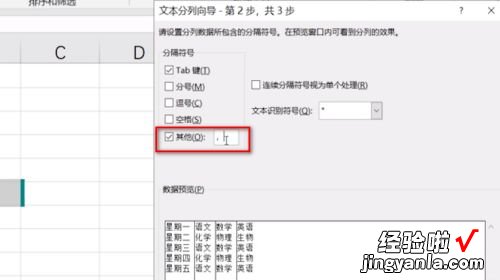
请点击输入图片描述
- 点击下一步 。

请点击输入图片描述
- 列数据格式一般为常规 。
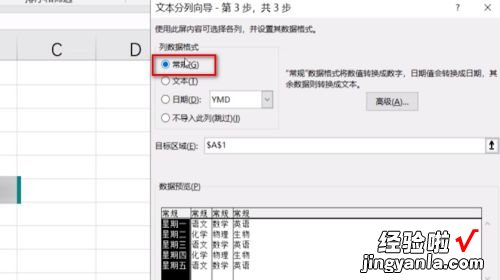
请点击输入图片描述
- 依情况更改目标区域 。

请点击输入图片描述
- 点击右边方格 。
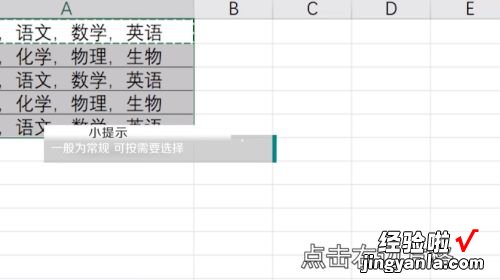
请点击输入图片描述
- 在表格中选中想要更改的单元格 。
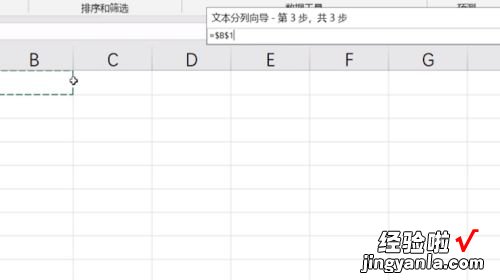
请点击输入图片描述
- 最后点击完成即可 。
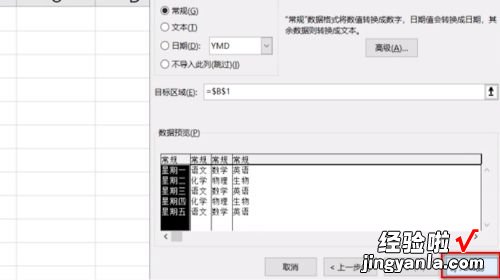
请点击输入图片描述
- 总结如下 。

请点击输入图片描述
二、excel分栏技巧
步骤如下:
1、在excel2007中,在插入中选择直线形状,再到目标单元格中画斜线,先画一条,然后重复一些画第二条,即可将单元格分成三部分 。
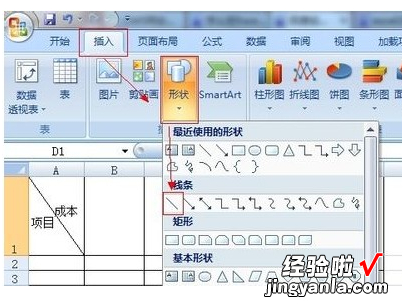
2、将单元格分成三部分的效果图如下,不过这个方法的优势在于,如果没画好,可以随时调整,点击线两端的圆点即可随意调整 。
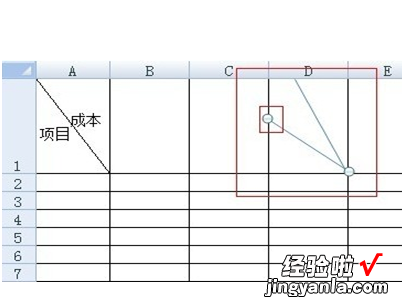
3、设置文字及文字摆放,在菜单栏,选择插入,再选择文本框中的横排文本框 。
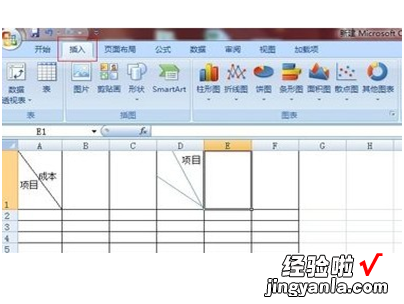
4、选择横排文本框后,点击任意单元格,输入文字,如“项目” , 然后再将项目文本框拖到合适的位置即可 。成本文字的做法也是和项目一样,不过利润就有点不同,需要先写利,拖到合适位置,再写润,拖到合适位置,完成,效果图如下 。
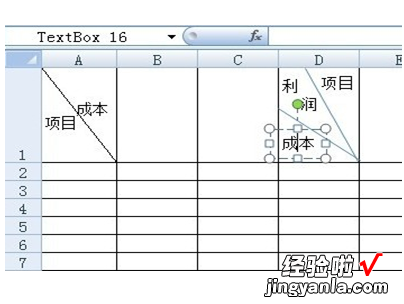
5、其他实例的完成效果图 。
【excel分栏技巧 excel数据分栏怎么设置】